基于OpenGL编写一个简易的2D渲染框架-13 使用例子
Posted 为了邮箱5
tags:
篇首语:本文由小常识网(cha138.com)小编为大家整理,主要介绍了基于OpenGL编写一个简易的2D渲染框架-13 使用例子相关的知识,希望对你有一定的参考价值。
这是重构渲染器的最后一部分了,将会给出一个 demo,测试模板测试、裁剪测试、半透明排序等等:

上图是本次 demo 的效果图,中间的绿色图形展现的是模板测试。
模板测试
void init(Pass*& p1, Pass*& p2) { p1 = new Pass; p2 = new Pass; Shader* s1 = new Shader("Shader/defaultGeometryShader.vs", "Shader/defaultGeometryShader.frag", CVA_V3F_C4F); Shader* s2 = new Shader("Shader/defaultGeometryShader.vs", "Shader/defaultGeometryShader.frag", CVA_V3F_C4F); p1->enableBlend(true); p2->enableBlend(true); p1->setBlendFunc(BLEND_SRC_ALPHA, BLEND_ONE_MINUS_SRC_ALPHA, BLEND_ONE, BLEND_ZERO); p2->setBlendFunc(BLEND_SRC_ALPHA, BLEND_ONE_MINUS_SRC_ALPHA, BLEND_ONE, BLEND_ZERO); p1->setShader(s1); p2->setShader(s2); p1->setPrimType(PT_TRIANGLES); p2->setPrimType(PT_TRIANGLES); p1->enableStencilTest(true); p1->setStencilMask(0xFF); p1->setStencilCompareFunc(COMPARE_ALWAYS); p1->setStencilRef(1); p1->setStencilOp(STENCIL_OP_KEEP, STENCIL_OP_KEEP, STENCIL_OP_REPLACE); p2->enableStencilTest(true); p2->setStencilMask(0xFF); p2->setStencilCompareFunc(COMPARE_EQUAL); p2->setStencilRef(1); p2->setStencilOp(STENCIL_OP_KEEP, STENCIL_OP_KEEP, STENCIL_OP_REPLACE); }
使用模板测试需要两个 Pass,第一个 Pass 绘制圆的时候,把圆范围内的模板值设置为 1,。在时候 p1 绘制好圆后,再使用第二个 pass 绘制两个波纹效果的图形,这时的 pass 设置比较函数为等于,即只有模板值等于 1 的像素才不会被抛弃:
/* 模板测试 */ void stencilTest(GraphicsContext* gc, Canvas2D* canvas, Pass* p1, Pass* p2) { static float d = 0; static float d1 = 0; static float h = 0; Vec2 vs1[23]; Vec2 vs2[23]; gc->render(); canvas->setCustomPass(p1); canvas->fillCircle(Vec3(400, 300, 0), 100, 360, Color(1, 1, 1, 0)); gc->render(); canvas->setCustomPass(p2); float hz = 20; vs1[0].set(500, 200); vs1[1].set(300, 200); for ( int i = 0; i <= hz; i++ ) { float y = sinf(i / hz * PI_2 + d + i / hz * 2); vs1[i + 2].set(300 + i / hz * 200, y * 15 + 200 + h); } canvas->fillPath(vs1, 23, Color(0, 1, 0, 0.5)); vs2[0].set(500, 200); vs2[1].set(300, 200); for ( int i = 0; i <= hz; i++ ) { float y = sinf(i / hz * PI_2 + d1 + i / hz * 3); vs2[i + 2].set(300 + i / hz * 200, y * (10 + i / hz * 10) + 200 + h); } canvas->fillPath(vs2, 23, Color(0, 1, 0, 0.7)); gc->render(); canvas->setCustomPass(nullptr); h += 0.08; if ( h > 200 ) { h = 0; } d += 0.01; if ( d >= PI_2 ) d = 0; d1 += 0.02; if ( d1 >= PI_2 ) d1 = 0; }
最终的效果:
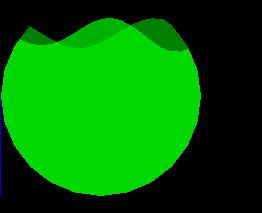
和迅雷的悬浮球显示下载进度的效果相差不多。
裁剪测试
在使用裁剪测试时,使用一种粒子效果作为测试对象。粒子会拖出一条长长的尾巴,碰到窗口边缘时反弹。四条绿线围成的矩形为裁剪区域,粒子在矩形区域外的部分不会被显示出来。代码实现:
ParticleSystem* ball = new ParticleSystem(); ball->initWithPlist("Particle/motion.plist"); ball->setTexture("Particle/fire.png"); ball->getEmitter()->setEmitPos(Vec2(400, 300)); Pass* pass = ball->getPass(); pass->enableScissor(true); pass->setScissorRect(100, 100, 600, 400); ParticleSystemManager manager; manager.appendParticleSystem(ball);
先创建一个粒子系统,实现拖尾的粒子效果。然后获取粒子系统的 Pass 对象(每个粒子系统都会有一个 pass 对象),开启裁剪测试,随机给出一个裁剪区域,初始化到此结束。
/* 裁剪测试 */ void scissorTest(ParticleSystem* ps, Canvas2D* canvas) { static float x = 400, y = 300; static int xdir = 1, ydir = 1; static float clipx1 = 0, clipy1 = 0, clipx2 = 800, clipy2 = 600; static int clipdx = 1, clipdy = 1; ps->getEmitter()->setEmitPos(Vec2(x, y)); int speed = 2.5; x -= xdir * speed; y -= ydir * speed; if ( x < 0 ) { xdir = -1; } else if ( x > DEFAULT_WIN_W ) { xdir = 1; } if ( y < 0 ) { ydir = -1; } else if ( y > DEFAULT_WIN_H ) { ydir = 1; } clipx1 += clipdx * 0.5f; clipx2 -= clipdx * 0.5f; clipy1 += clipdy * 0.5f; clipy2 -= clipdy * 0.5f; if ( clipx1 >= 150 ) { clipdx = -1; } else if ( clipx1 <= 0 ) { clipdx = 1; } if ( clipy1 >= 150 ) { clipdy = -1; } else if ( clipy1 <= 0 ) { clipdy = 1; } canvas->drawLine(0, clipy1, DEFAULT_WIN_W, clipy1, Color(0, 1, 0, 1)); canvas->drawLine(clipx1, 0, clipx1, DEFAULT_WIN_H, Color(0, 1, 0, 1)); canvas->drawLine(0, clipy2, DEFAULT_WIN_W, clipy2, Color(0, 1, 0, 1)); canvas->drawLine(clipx2, 0, clipx2, DEFAULT_WIN_H, Color(0, 1, 0, 1)); ps->getPass()->setScissorRect(clipx1, clipy1, clipx2 - clipx1, clipy2 - clipy1); }
每一帧,都移动四条绿线,实现裁剪区域的变化。在改变裁剪区域后,要更新 pass 的裁剪区域。作为对比,还加入了火焰的粒子效果(没有对 pass 做任何的更改),火焰跟随鼠标的位置移动。
半透明图形排序
这个主要在绘制图形的时候设置深度值即可:
for ( int i = 0; i < 10; i++ ) { int x = 20 + i * 20; int y = 20 + i * 20; if ( i < 5 ) { canvas.fillRect(x, y, x + 100, y + 100, Color(0.2 * i, 0, 0, 0.1 + 0.1 * i), i); } else { canvas.fillRect(x, y, x + 100, y + 100, Color(0, 0, 0.2 * i, 0.1 * i), i); } }
fillRect 函数的最后一个参数就是深度值(渲染器中就是根据深度值 depth 进行排序的),数值小的先被绘制。

以上是关于基于OpenGL编写一个简易的2D渲染框架-13 使用例子的主要内容,如果未能解决你的问题,请参考以下文章
基于OpenGL编写一个简易的2D渲染框架-09 重构渲染器-Shader
基于OpenGL编写一个简易的2D渲染框架02——搭建OpenGL环境